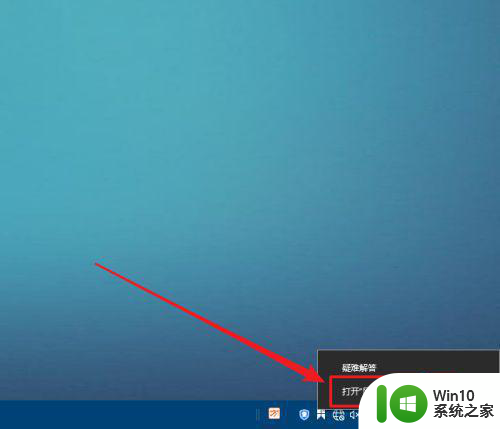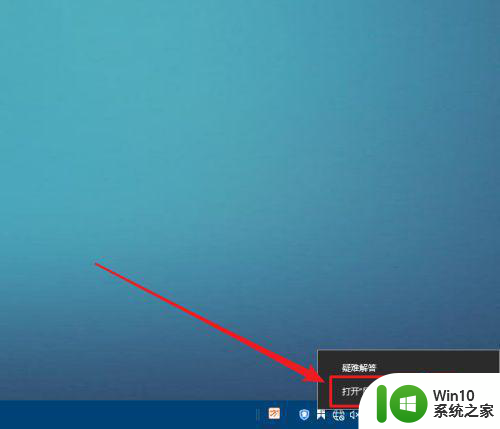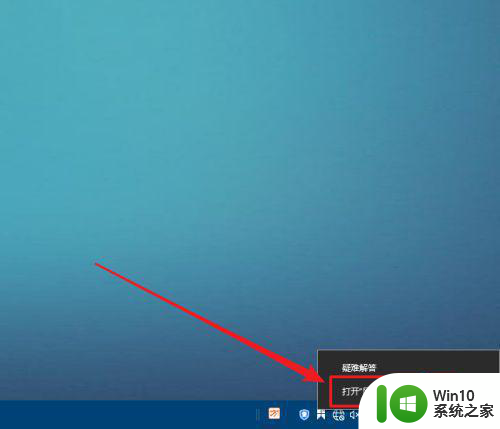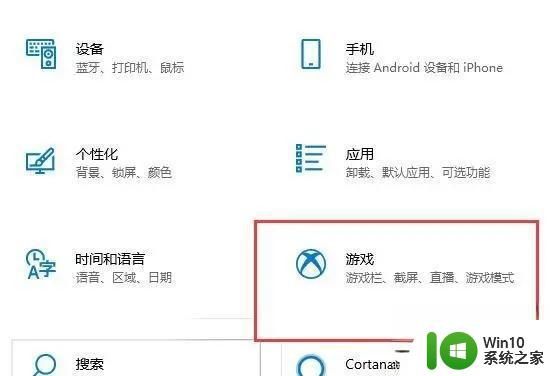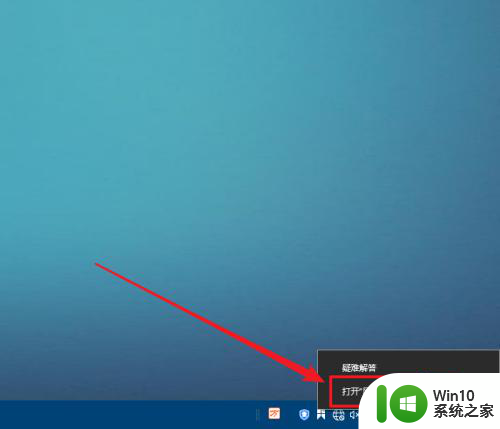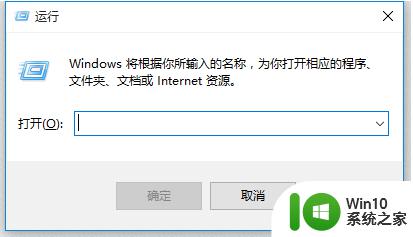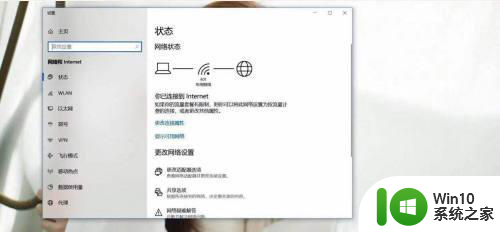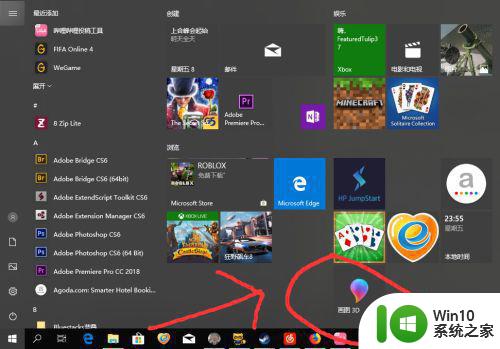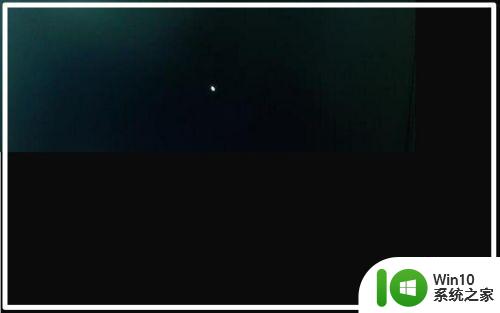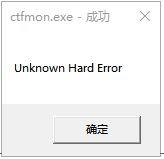电脑w10系统出现地球图案怎么解决 电脑w10系统出现地球图案蓝屏怎么处理
近日不少Windows 10系统用户反映在使用电脑时出现了地球图案并伴随着蓝屏的情况,这种问题可能是由于系统错误、硬件故障或驱动程序问题引起的。针对这种情况,我们可以通过一些简单的方法来解决,比如进行系统恢复、检查硬件连接或更新驱动程序等。接下来我们将详细介绍如何处理这种情况,让您的电脑恢复正常运行。
解决方法:
方法一:直接重启
1、首先检查一下网线是否正常连接,如果当前电脑没有重要的事项在操作,可以直接重启电脑,大部分的小问题可以通过重启电脑来快速解决。

方法二:修改DNS服务器
1、点击任务栏右下角地球网络图标——网络和Internet设置,或者右键地球图标——打开网络和Internet设置。
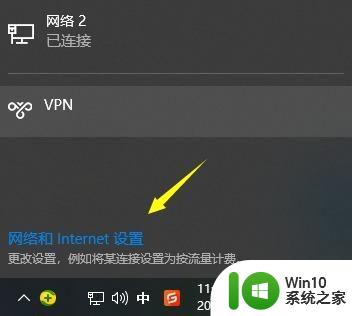
2、找到并点击更改适配器选项。
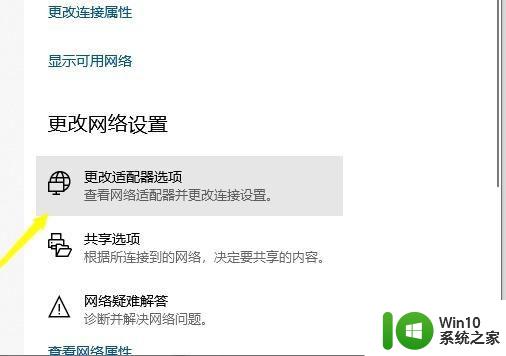
3、右键点击“以太网”或“本地连接”—属性,如果是WIFI就选择无线网络的属性。
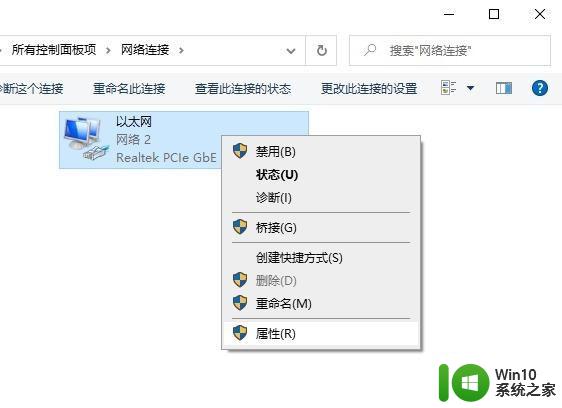
4、选择“Internet协议版本4”—属性。
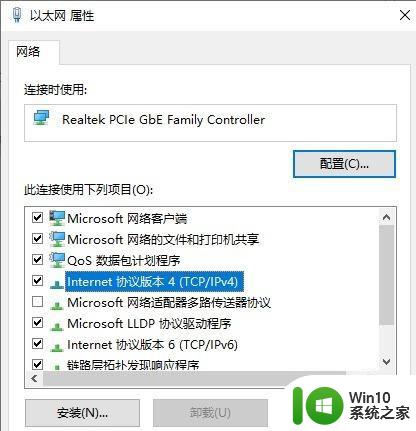
5、选择“使用下面的DNS服务器地址”,输入8.8.8.8,备用DNS服务器可以填上114.114.114.114等,然后点击确定。
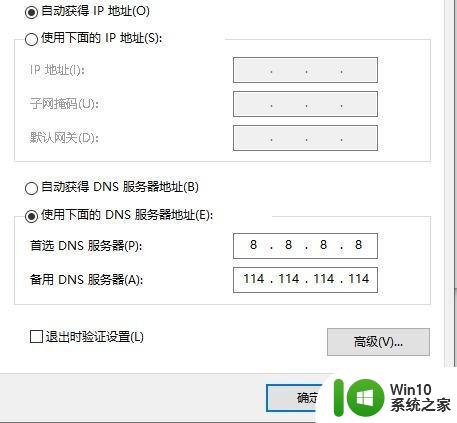
以上就是电脑w10系统出现地球图案怎么解决的全部内容,有遇到这种情况的用户可以按照小编的方法来进行解决,希望能够帮助到大家。